DCP-9270CDN
Ofte stillede spørgsmål og fejlfinding |
Hvordan starter jeg og bruger DeviceSelector for at konfigurere scanneren? (For Macintosh)
For at kunne bruge DeviceSelector, skal du åbne ControlCenter2.
Der findes to forskellige versioner af ControlCenter2-softwaren, afhængig af maskinmodel og operativsystem. Hvis du ikke er sikker på hvilken version du har, skal du følge disse trin.
-
For at åbne ControlCenter2-softwaren, skal du klikke på Go fra proceslinjen i Finder, Programmer => Brother => ControlCenter. Dobbeltklik på ControlCenter. ControlCenter åbnes og programmets ikon placeres i Dock'en.

-
Hvis du ikke finder ControlCenter-softwaren, bruger du sandsynligvis en tidligere version af ControlCenter. For vejledning til hvordan du bruger denne version, skal du gå til Tidligere version.
- Hvis du slet ikke har nogen af versionerne, er scannerdriveren og ControlCenter-softwaren ikke installerret korrekt. Klik her, for at downloade scannerdriveren fra afsnittet Downloads.
-
Hvis du ikke finder ControlCenter-softwaren, bruger du sandsynligvis en tidligere version af ControlCenter. For vejledning til hvordan du bruger denne version, skal du gå til Tidligere version.
-
Under rullemenuen Model, skal du vælge Andre…. DeviceSelector vises
- Hvis din maskine allerede vises på listen, kan du vælge den og derefter klikke på OK.
-
Hvis din maskine ikke er på listen, skal du fortsætte til TRIN 3, for at tilføje en scanner.
Hvis du ønsker at slette maskinen fra listen, skal du markere den og klikke på – (minus).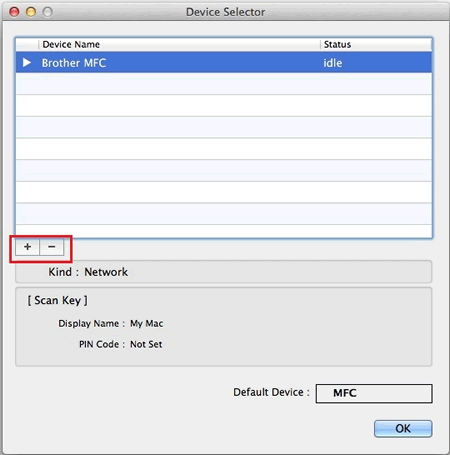
-
Klik på + (plus). Der vises en liste over tilgængelige maskiner.
- USB-brugere: Hvis maskinen er forbundet med et USB-kabel, vil den vises på listen som Type: USB. Fortsæt til Trin 6.
-
Netværksbrugere: Fortsæt til TRIN 4.
Hvis din netværksforbundne maskine ikke vises, kan du klikke på IP i toppen af vinduet, og indtaste IP-adressen på din Brother-maskine.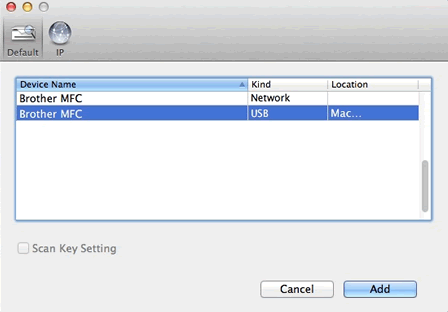
-
Hvis du ønsker at konfigurere Indstilling af Scan-tast (scannning direkte fra Brother-maskinen), skal du markere denne mulighed. Der vil yderligere vises følgende felter:
- Under feltet Displaynavn, skal du skrive det ønskede navn for din Mac (op til 15 tegn), der vil vises på maskinens display, der vises når du trykker på "Scan" på maskinen. Du skal konfigurere dette felt, for at kunne anvende Scan-tast.
- Du kan markere Slå PIN-kode beskyttelse til, og indtaste en PIN-kode. Når denne indstilling aktiveres, vil du blive bedt om at indtaste PIN-koden på maskinen, når du ønsker at scanne til denne Mac. Denne indstilling er valgfri, og slået fra som standard.
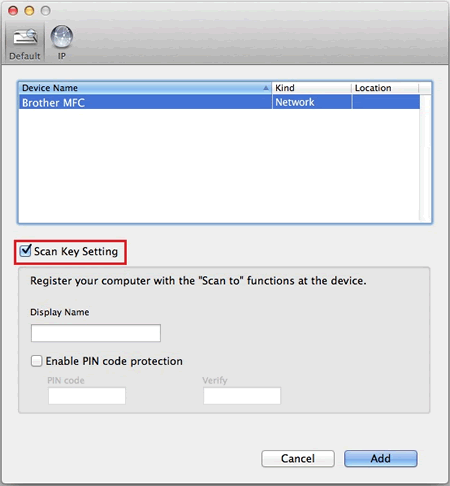
-
Klik på Tilføj.
-
Sørg for, at scanneren du ønsker at tilføje er markeret, og klik derefter på OK. Skærmbilledet DeviceSelector lukker.
-
For at åbne ControlCenter2-softwaren, skal du klikke på Go fra proceslinjen i Finder, Programmer => Brother => ControlCenter.app eller åbne Macintosh HD => Bibliotek => Printers => Brother => Utilities => ControlCenter => ControlCenter.
Dobbeltklik på ControlCenter. ControlCenter åbnes, og et ikon vil blive placeret på proceslinjen i toppen af skærmen, ved siden af system-uret.

- Hvis ControlCenter-softwaren ikke vises, bruger du sandsynligvis ikke en tidligere version. Så har du sandsynligvis nyeste version of ControlCenter2 installeret. For vejledning til hvordan denne version anvendes, skal du læse under Seneste version.
- Hvis du ikke har nogen af versionerne, er scannerdriveren og ControlCenter2-softwaren ikke installeret korrekt. Klik her, for at downloade scannerdriver fra siden Downloads.
- ControlCenter kan vises, ved at klikke på ikonet tæt ved system-uret, hvis det er tilgængeligt, derefter kan der vælges Åbn.
-
Fra rullelisten ved Model, skal du vælge Andre… DeviceSelector vil nu vises.
-
Vælg den anvendte Forbindelsestype fra rullelisten: USB eller Netværk.
- USB-brugere: Vælg maskinen på listen fortsæt til Trin 6.
-
Netværksbrugere: Fortsæt til TRIN 4.
(USB-brugere):
Hvis din maskine ikke vises på listen, er der ikke forbindelse mellem Brother-maskinen og din Mac. Kontrollér, at USB-kablet er forbundet direkte mellem Brother-maskinen og en ledig port på Mac'en, og at Brother-maskinen er tændt. Det kan være nødvendigt, at prøve med et andet USB-kabel og en anden port på Mac'en, hvis det er muligt. -
Du kan specificere netværkstilsluttede Brother-maskine, på en af følgende måder:
- Specificér dit apparat ved adressen
-
Specificér dit apparat ved navnet
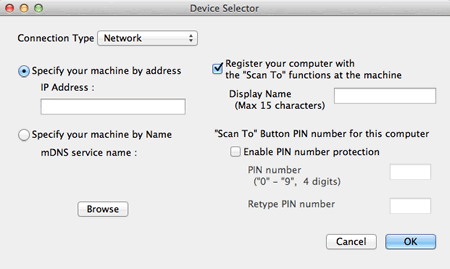
-
For at søge på Brother.maskinen på netværket, skal du klikke på Gennemse.
-
Når din maskine vises på listen, skal du vælge den og klikke på OK.
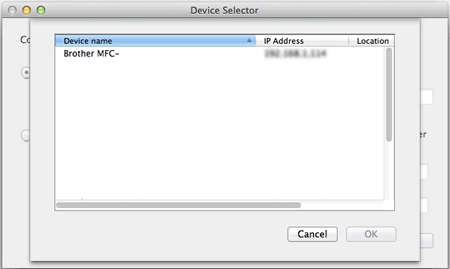
Hvis din maskine ikke vises på listen skal du lukke vinduet, og i stedet indtaste maskinens IP-addresse under Specificér dit apparat ved adressen. -
Hvis du ønsker, at konfigurere indstillinger for knappen Scan (scanning direkte fra Brother-maskinen), kan du udfylde følgende felter:
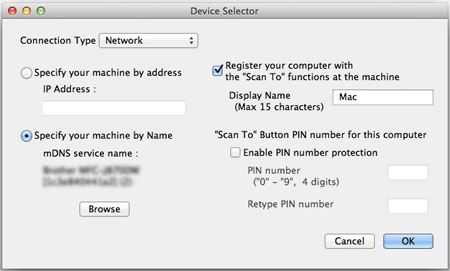
- Markér Registrer din computer til "Scan til"-funktionen på apparatet.
- Under feltet Displaynavn, skal du skrive det ønskede navn for din Mac (op til 15 tegn), der vil vises på maskinens display, der vises når du trykker på "Scan" på maskinen. Du skal konfigurere dette felt, for at kunne anvende Scan-tast.
- Du kan markere Slå PIN-nummer beskyttelse til, og indtaste en PIN-kode. Når denne indstilling aktiveres, vil du blive bedt om at indtaste PIN-koden på maskinen, når du ønsker at scanne til denne Mac. Denne indstilling er valgfri, og slået fra som standard.
-
Tryk på OK. Skærmbilledet DeviceSelector lukker.
Relaterede modeller
ADS-2100, ADS-2600W, DCP-110C, DCP-115C, DCP-117C, DCP-120C, DCP-130C, DCP-135C, DCP-145C, DCP-150C, DCP-1510, DCP-1512, DCP-163C, DCP-165C, DCP-167C, DCP-195C, DCP-310CN, DCP-315CN, DCP-330C, DCP-340CW, DCP-350C, DCP-357C, DCP-375CW, DCP-383C, DCP-385C, DCP-387C, DCP-4020C, DCP-540CN, DCP-560CN, DCP-585CW, DCP-6690CW, DCP-7010, DCP-7010L, DCP-7025, DCP-7030, DCP-7040, DCP-7045N, DCP-7055, DCP-7055W, DCP-7057, DCP-7060D, DCP-7065DN, DCP-7070DW, DCP-750CW, DCP-770CW, DCP-8020, DCP-8025D, DCP-8040, DCP-8045D, DCP-8060, DCP-8065DN, DCP-8070D, DCP-8085DN, DCP-8110DN, DCP-8250DN, DCP-9010CN, DCP-9020CDW, DCP-9040CN, DCP-9042CDN, DCP-9045CDN, DCP-9055CDN, DCP-9270CDN, DCP-J125, DCP-J132W, DCP-J140W, DCP-J152W, DCP-J315W, DCP-J4110DW, DCP-J515W, DCP-J525W, DCP-J552DW, DCP-J715W, DCP-J725DW, DCP-J752DW, DCP-J925DW, MFC-210C, MFC-215C, MFC-240C, MFC-250C, MFC-260C, MFC-290C, MFC-295CN, MFC-297C, MFC-3220C, MFC-3240C, MFC-3320CN, MFC-3340CN, MFC-3420C, MFC-3820CN, MFC-410CN, MFC-425CN, MFC-440CN, MFC-465CN, MFC-4820C, MFC-490CW, MFC-5490CN, MFC-580, MFC-5840CN, MFC-5860CN, MFC-5890CN, MFC-5895CW, MFC-590, MFC-620CN, MFC-6490CW, MFC-6890CDW, MFC-7225N, MFC-7320, MFC-7360N, MFC-7420, MFC-7440N, MFC-7460DN, MFC-7820N, MFC-7840W, MFC-7860DW, MFC-790CW, MFC-820CW, MFC-8220, MFC-8370DN, MFC-8420, MFC-8440, MFC-845CW, MFC-8460N, MFC-8510DN, MFC-8820D, MFC-8840D, MFC-885CW, MFC-8860DN, MFC-8870DW, MFC-8880DN, MFC-8890DW, MFC-890, MFC-8950DW, MFC-8950DWT, MFC-9070, MFC-9120CN, MFC-9160, MFC-9180, MFC-9320CW, MFC-9330CDW, MFC-9420CN, MFC-9440CN, MFC-9450CDN, MFC-9460CDN, MFC-9660, MFC-9760, MFC-9840CDW, MFC-9880, MFC-990CW, MFC-9970CDW, MFC-J410, MFC-J430W, MFC-J4410DW, MFC-J4510DW, MFC-J470DW, MFC-J4710DW, MFC-J5910DW, MFC-J615W, MFC-J625DW, MFC-J650DW, MFC-J6510DW, MFC-J6520DW, MFC-J6710DW, MFC-J6720DW, MFC-J6910DW, MFC-J6920DW, MFC-J6925DW
